Как использовать PowerRename для удаления скобок в именах файлов?
Управление файлами является неотъемлемой частью нашей цифровой жизни, особенно для профессионалов, работающих с большими наборами данных, коллекциями мультимедиа или документами. Иногда плохо отформатированные имена файлов, содержащие ненужные символы, такие как скобки, могут создавать путаницу или нарушать рабочие процессы. Такие инструменты, как PowerRename, делают задачи переименования эффективными, позволяя пользователям очищать и стандартизировать имена файлов. В этой статье вы узнаете, как использовать PowerRename для удаления скобок в именах файлов, а также изучите плюсы и минусы использования этого инструмента.
1. Что такое PowerRename?
PowerRename — это утилита для массового переименования, входящая в состав Microsoft PowerToys, бесплатного набора утилит, предназначенных для повышения производительности в Windows. Этот инструмент позволяет пользователям выполнять расширенные задачи переименования, включая замену или удаление определенных текстовых шаблонов в именах файлов. Благодаря интуитивно понятному интерфейсу и надежной функциональности PowerRename особенно полезен для пользователей, которым требуется быстрое решение для систематической организации файлов.
Основные возможности PowerRename:
- Пакетное переименование : Переименовать несколько файлов одновременно.
- Поиск и замена : Заменить или удалить определенные символы или строки в именах файлов.
- Поддержка регулярных выражений : Используйте регулярные выражения для сложных задач переименования.
- Предварительный просмотр функциональности : Просматривайте предварительные просмотры изменений в реальном времени перед их применением.
- Интеграция с Проводником : Доступ к PowerRename напрямую из контекстного меню Проводника.
2. Как использовать PowerRename для удаления скобок в именах файлов
Чтобы удалить скобки из имен файлов с помощью PowerRename, выполните следующие действия:
Шаг 1 : Загрузите PowerToys с официального сайта Microsoft, установите утилиту и запустите окно настроек PowerToys; В разделе « PowerRename », убедитесь, что включена опция PowerRename.
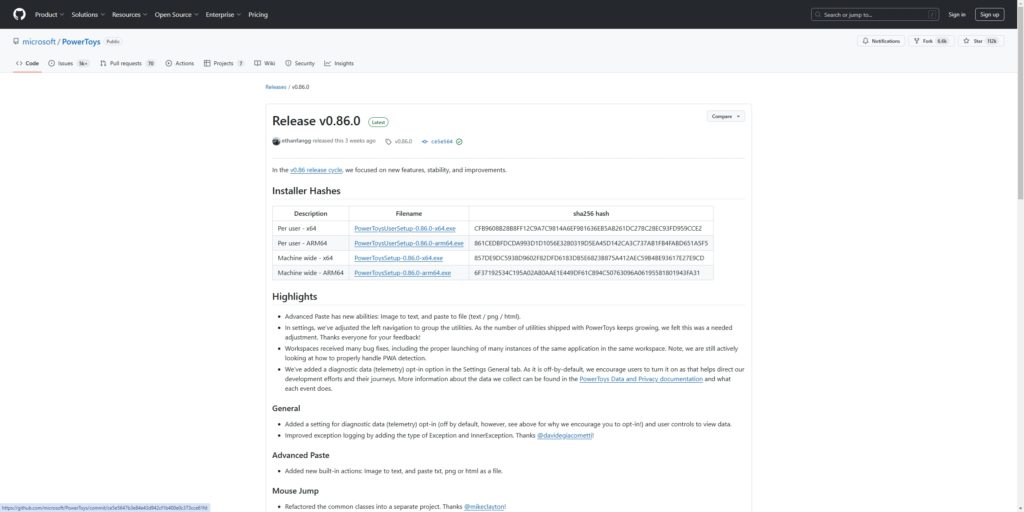
Шаг 2 : Выберите файлы, имена которых содержат скобки, перейдя в папку, где находятся файлы, затем щелкните правой кнопкой мыши по выбранным файлам и выберите Переименовать с помощью PowerRename из контекстного меню.
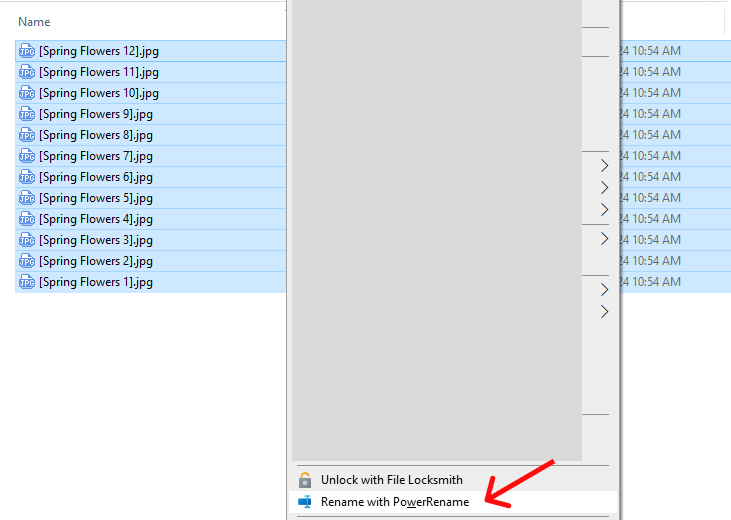
Шаг 3 : Если вы хотите удалить скобки, оставьте « Заменить на «опция пуста.
Например, чтобы удалить как открывающие, так и закрывающие скобки, введите
[
и
]
отдельно в двух операциях или использовать регулярное выражение типа
[\[\]]
для обоих сразу.
Если вы хотите удалить скобки, оставьте « Заменить на «опция пуста.
Предварительный просмотр в реальном времени покажет, как будут выглядеть имена файлов после переименования. Проверьте изменения, чтобы убедиться в точности.
Когда все будет удовлетворено, нажмите кнопку Применять кнопку, и PowerRename обработает файлы, удалив скобки, как указано.
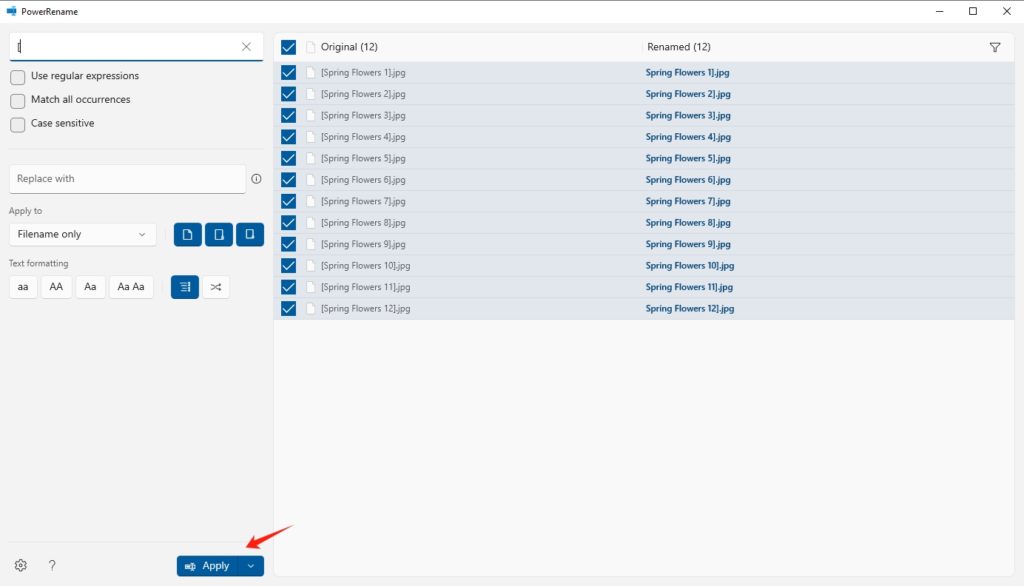
3. Плюсы и минусы PowerRename
Плюсы:
- Удобный : Интерфейс прост и понятен даже новичкам.
- Поддержка регулярных выражений : Опытные пользователи могут использовать регулярные выражения для сложных шаблонов переименования.
- Предварительный просмотр функции : Предотвращает ошибки, показывая результаты до применения изменений.
- Интеграция : Легко интегрируется в Проводник для легкого доступа.
Минусы:
- Ограниченная настройка : PowerRename не имеет расширенных функций, таких как добавление метаданных или правил условного переименования.
- Нет кроссплатформенной поддержки : Он доступен только в Windows, что ограничивает его использование пользователями нескольких платформ.
- Базовая функциональность : Хотя PowerRename достаточен для простых задач, он менее универсален по сравнению со специализированными инструментами переименования.
4. Лучшая альтернатива PowerRename: RenameKit
Хотя PowerRename — эффективный инструмент, RenameKit предлагает более комплексное решение для расширенных потребностей переименования файлов. Он сочетает в себе удобную для пользователя функциональность с мощными возможностями настройки, что делает его идеальным для профессионалов, имеющих дело с масштабными задачами переименования файлов.
Возможности RenameKit:
- Расширенные фильтры : Переименование файлов на основе метаданных, таких как дата создания, размер и тип.
- Пакетная обработка : Обработка тысяч файлов за одну операцию.
- Поддержка регулярных выражений и подстановочных знаков : Удовлетворение сложных требований по переименованию.
- Межплатформенная совместимость : Доступно для Windows и macOS.
- Удобный интерфейс : Визуально интуитивно понятный дизайн упрощает даже сложные задачи.
Как использовать RenameKit для удаления скобок в именах файлов?
Вот пошаговое руководство по использованию RenameKit для удаления скобок:
Шаг 1 : Нажмите кнопку «Загрузить» ниже, чтобы загрузить, установить и запустить RenameKit в вашей системе.
Шаг 2
: Импортируйте файлы, содержащие скобки в своих именах, в RenameKit, затем перейдите в
Заменить строки
для ввода скобок (
[
и
]
) отдельно в двух операциях, оставьте поле замены пустым, чтобы удалить их.
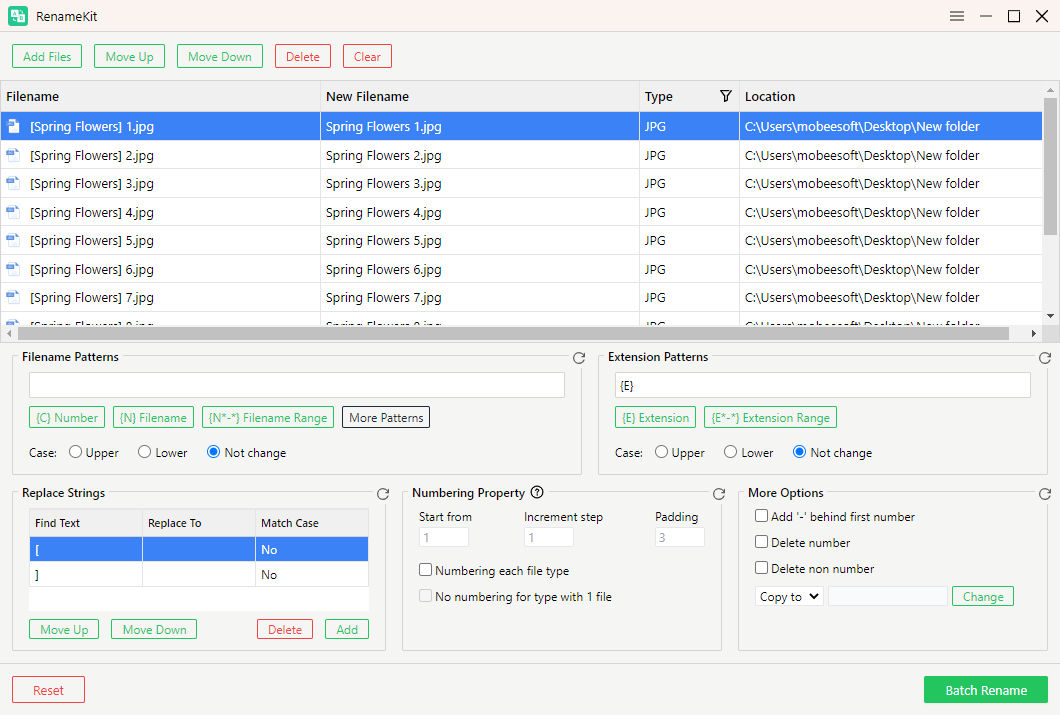
Шаг 3 : Предварительный просмотр обновленных имен файлов в разделе результатов для обеспечения точности. После того, как вы удовлетворены предварительным просмотром, щелкните Пакетное переименование , то RenameKit обработает файлы, эффективно удалив все скобки из их имен.
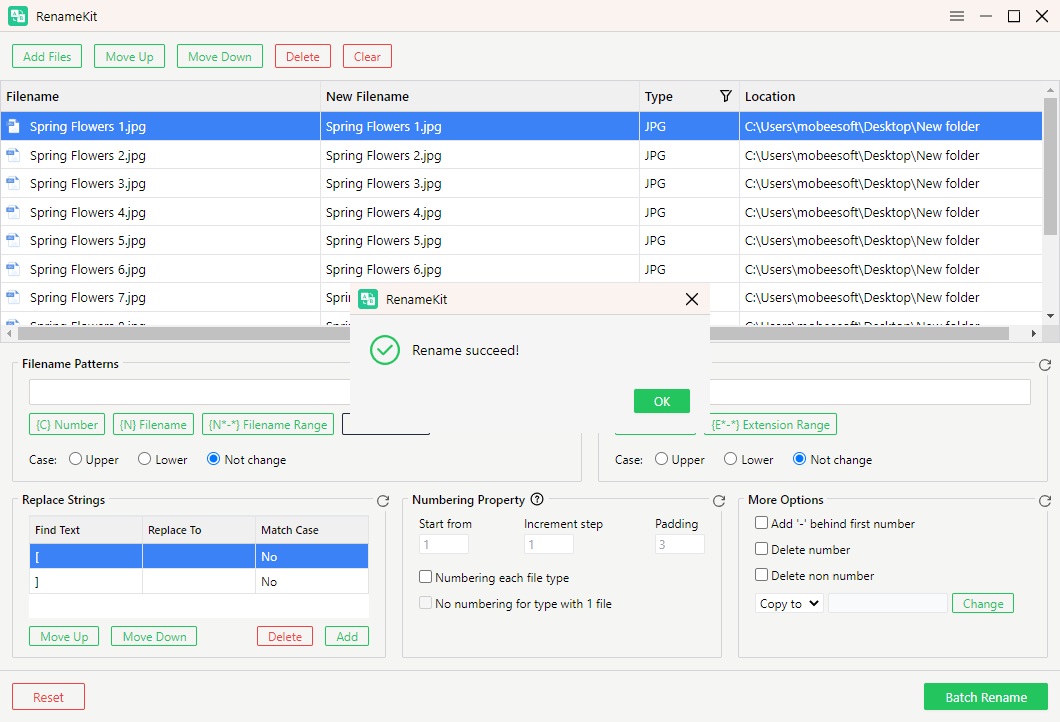
5. Вывод
PowerRename — это практичный инструмент для простых задач переименования, таких как удаление скобок из имен файлов. Его интеграция с File Explorer и удобный интерфейс делают его удобным выбором для пользователей Windows. Однако для тех, кто ищет расширенную функциональность, RenameKit — это превосходная альтернатива. Он обеспечивает непревзойденную настройку, поддерживает сложные задачи переименования и работает на разных платформах. Независимо от того, являетесь ли вы случайным пользователем или профессионалом, управляющим большими коллекциями файлов, мощные функции и простота использования RenameKit делают его идеальным решением.
Если вы ищете инструмент, который упрощает задачи переименования и обеспечивает большую гибкость, RenameKit попытка – это инвестиция в лучшую организацию файлов.